
Як встановити Windows 10 на переносний жорсткий диск USB за допомогою Windows To Go
Привіт друзі! Технологія Windows To Go (Windows з собою) дозволяє встановити на переносний вінчестер USB або звичайну флешку цілу операційну систему Windows 10 або Windows 8.1, в результаті ви можете користуватися операционкой, як переносний. Погодьтеся, що в деяких випадках, повнокровна операційна система, запускаються з переносного накопичувача, може сильно полегшити життя користувачеві ПК. На Windows To Go можна встановлювати програми і драйвера, копіювати файли і так далі, все обмежується лише вашою фантазією.
В одній з попередніх статей ми вже створювали з вами флешку Windows To Go з операційної сиcтемах Windows 8.1, а в сьогоднішній статті пропоную створити Windows To Go з Windows 10 на зовнішньому диску. Також хочу сказати, що Windows To Go на переносному вінчестері інтерфейсу USB 3.0 працює набагато швидше, ніж на флешці. Підключаємо до нашого комп'ютера переносний вінчестер USB об'ємом 1 Тб і створюємо на ньому розділ для установки Windows To Go. Для прикладу, я створю в самому початку зовнішнього диска невеликий розділ 30 Гб (ви можете створити більше).
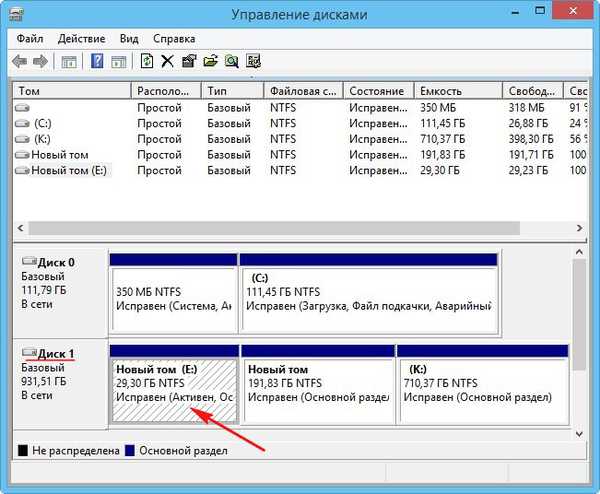
Для створення розділу, а також установки Windows To Go з операційною системою Windows 10 пропоную скористатися безкоштовною програмою AOMEI Partition Assistant Standard Edition.
Завантажуємо і запускаємо програму, в головному вікні вибираємо:
Майстер-->Windows To Go Creator.
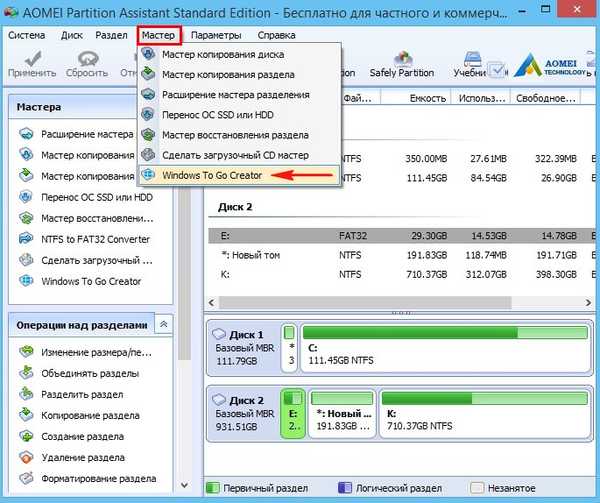
У наступному вікні, в полі "Select a USB drive", вибираємо створений нами розділ для установки Windows To Go на зовнішньому диску і тиснемо "Proceed"
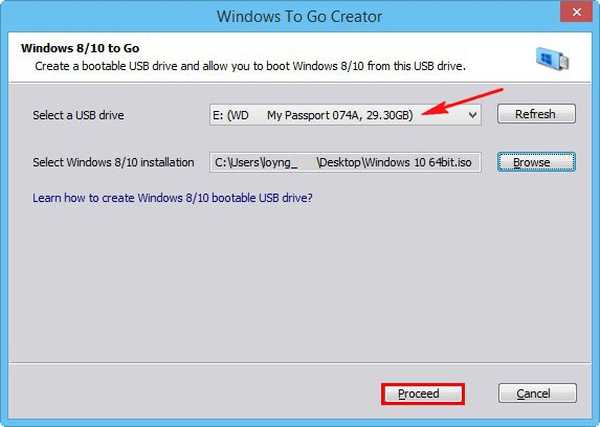
Тиснемо на кнопку "Browse"
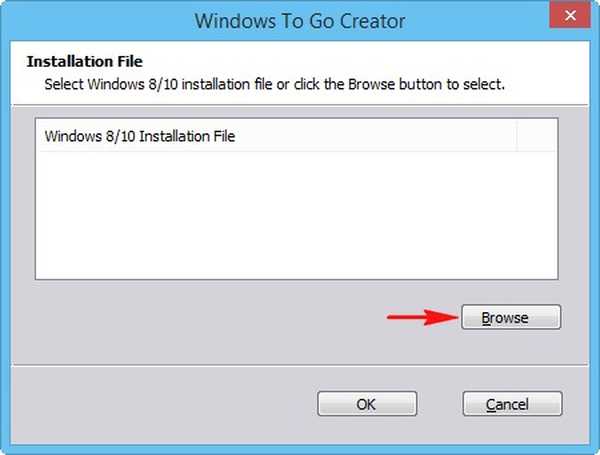
У вікні провідника знаходимо ISO-образ Windows 10.
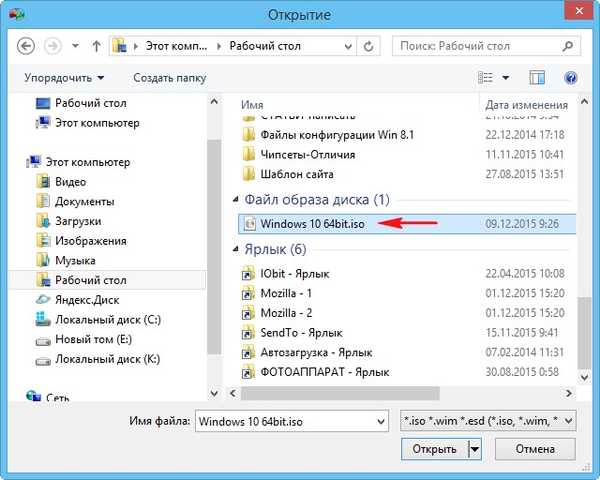
"ОК"
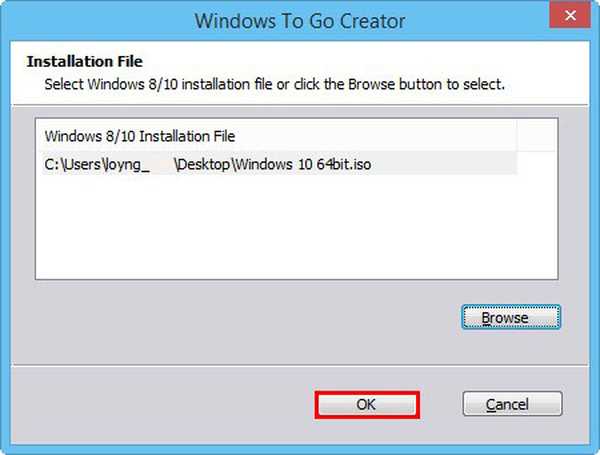
"Так"
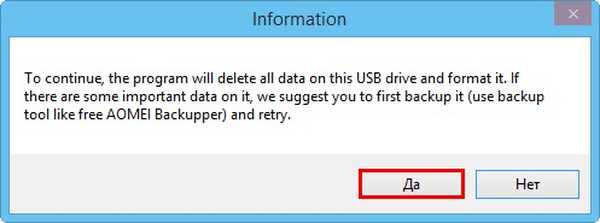
Починається процес створення Windows To Go (Windows з собою) з Windows 10 на переносному вінчестері USB.
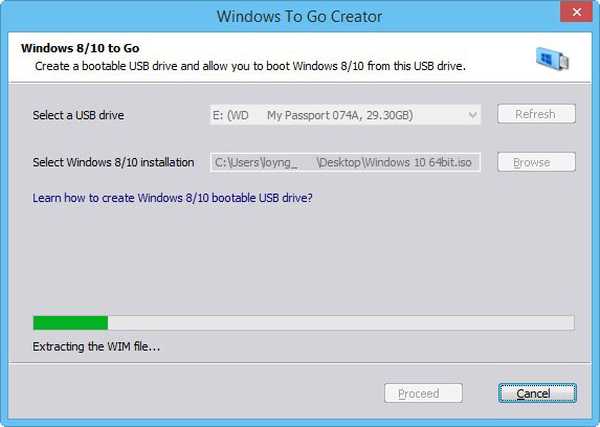
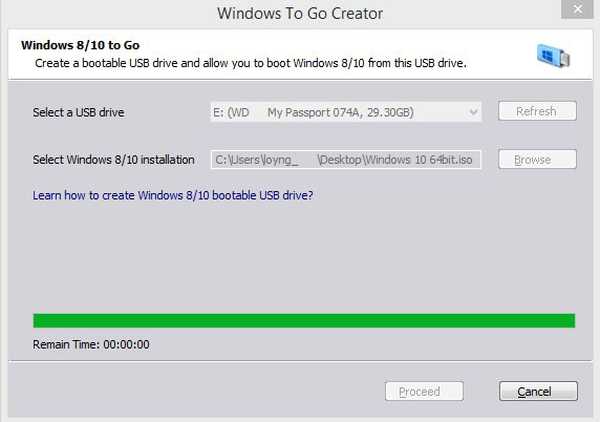
"ОК"

Завантажуємо наш комп'ютер із зовнішнього диска USB Windows To Go. Входимо в завантажувальний меню і вибираємо для завантаження переносний вінчестер USB.
Примітка: З зовнішнього диска USB Windows To Go можна без проблем завантажити комп'ютер з звичайним БІОС, але на жаль не можна завантажити ноутбук з включеним UEFI, щоб завантажити такий ноутбук з флешки Windows To Go, на ньому потрібно буде попередньо відключити Secure Boot, а UEFI перевести в Legacy.

Починається процес підготовки пристроїв.


"Далі"
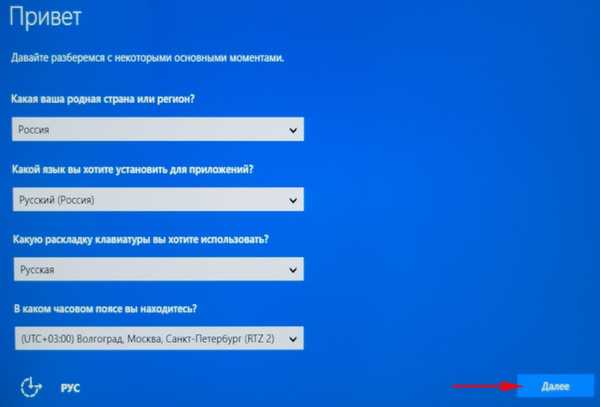
На прохання ввести ключ продукту, вводимо ключ, якщо ключа немає, то тиснемо на кнопку "Зробити пізніше".
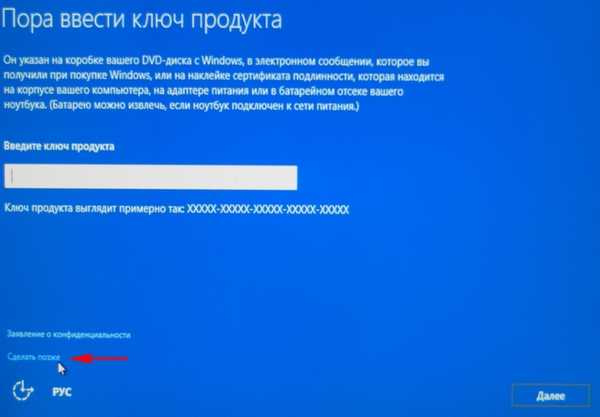
Приймаємо ліцензійну угоду.
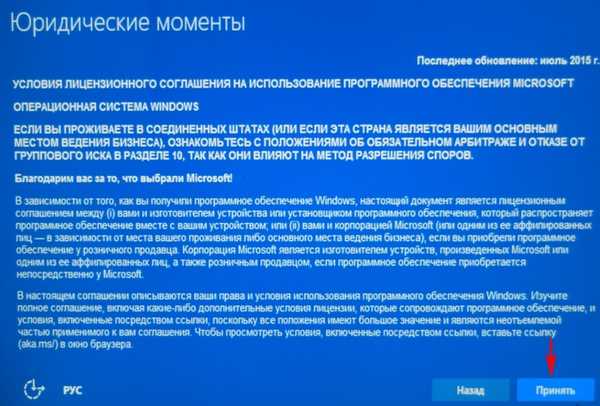
Можете відразу налаштувати підключення до свого роутера або зробити це пізніше, натиснувши "Пропустити цей крок".
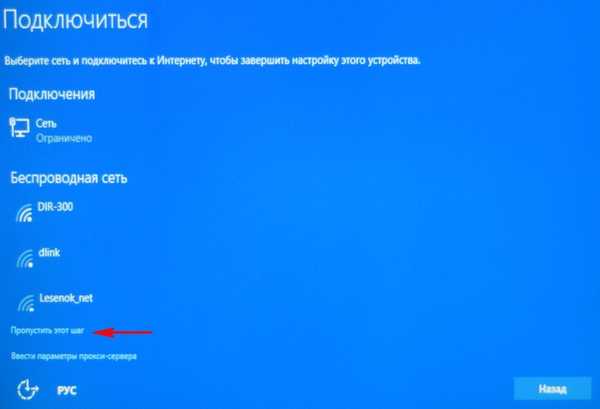
"Використовувати стандартні параметри".
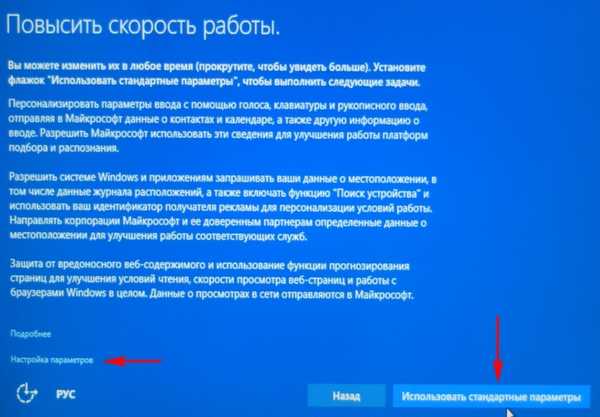
Вводимо ім'я локальної облікового запису.
"Далі".
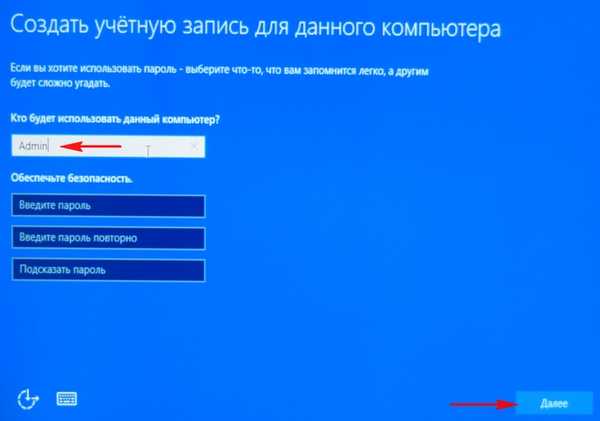
Завантажується Windows 10 на переносному жорсткому диску USB.

Щоб вперше отримати на певному комп'ютері буде відбуватися хвилин 5, так як Windows To Go знаходить обладнання і встановлює драйвера, а ось друга завантаження відбудеться набагато швидше.
Читайте статті з нашого розділу про завантажувальному переносному вінчестері USB.
Мітки до статті: Windows To Go USB-HDD Встановити Windows











